Şimdiye kadar Google Earth programını hiç kullanmadıysanız yeni başlayanlar için kolay ve anlaşılır bir şekilde anlatıyoruz. Üstelik resimlerle bu anlatımı daha basitleştiriyoruz.
Hazırlık
-
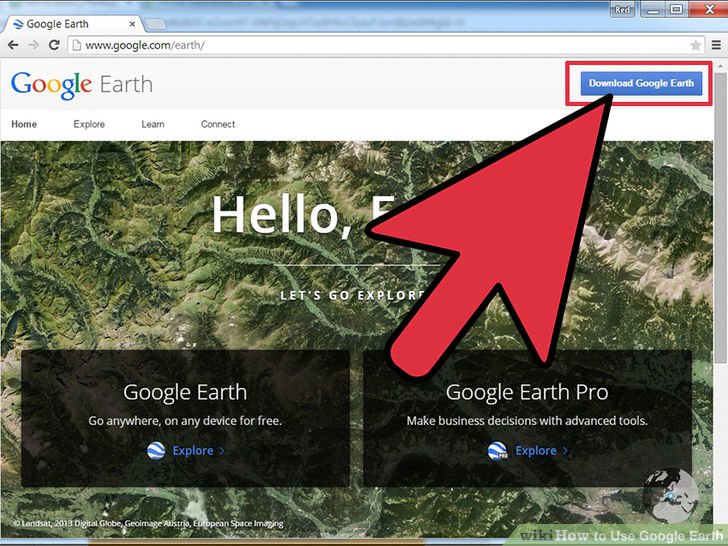 Bu linke tıklayarak üstteki resimde gösterilen butona tıklayıp programı indirin: Google Earth download sayfası.
Bu linke tıklayarak üstteki resimde gösterilen butona tıklayıp programı indirin: Google Earth download sayfası. -
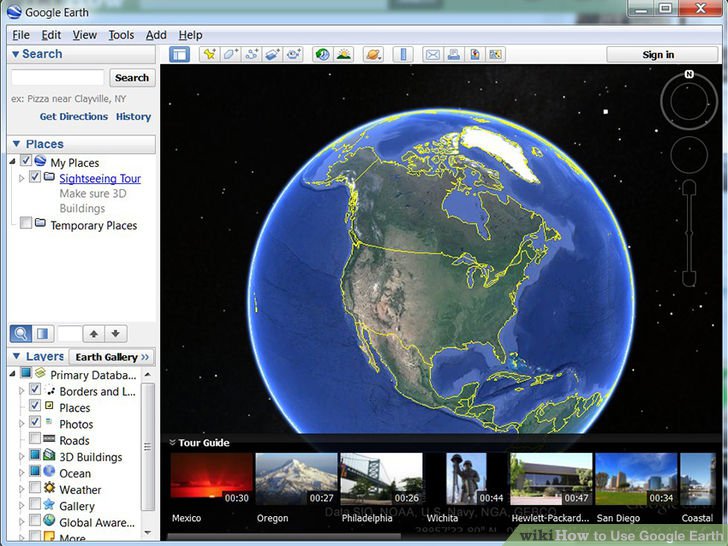 İndirdikten sonra programı kurun ve çalıştırın.
İndirdikten sonra programı kurun ve çalıştırın.
Programı Kullanma
-
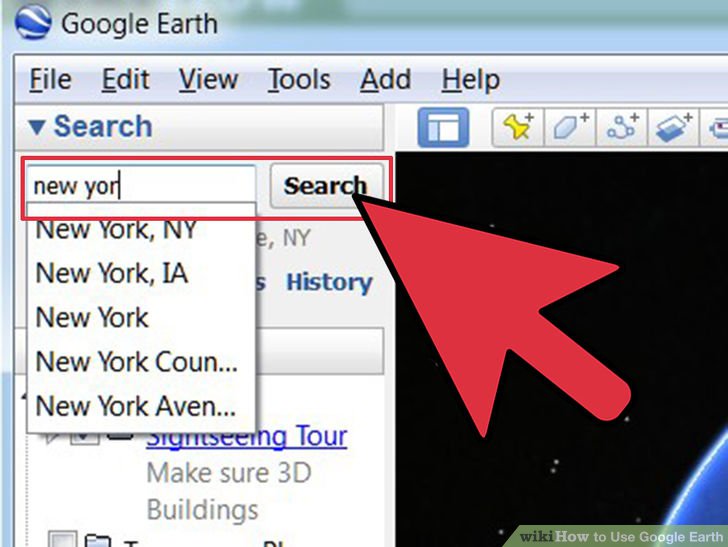 Üstteki resmin sol üst köşesinde gösterilen aram kutusundan bir yerin ismini yada posta kodunu yazarak aratabilirsiniz. Aradığınız şeyin ismini yazıp Enter tuşuna bastıktan sonra otomatik olarak program haritada sizi o yerin üzerine götürecek.
Üstteki resmin sol üst köşesinde gösterilen aram kutusundan bir yerin ismini yada posta kodunu yazarak aratabilirsiniz. Aradığınız şeyin ismini yazıp Enter tuşuna bastıktan sonra otomatik olarak program haritada sizi o yerin üzerine götürecek. -
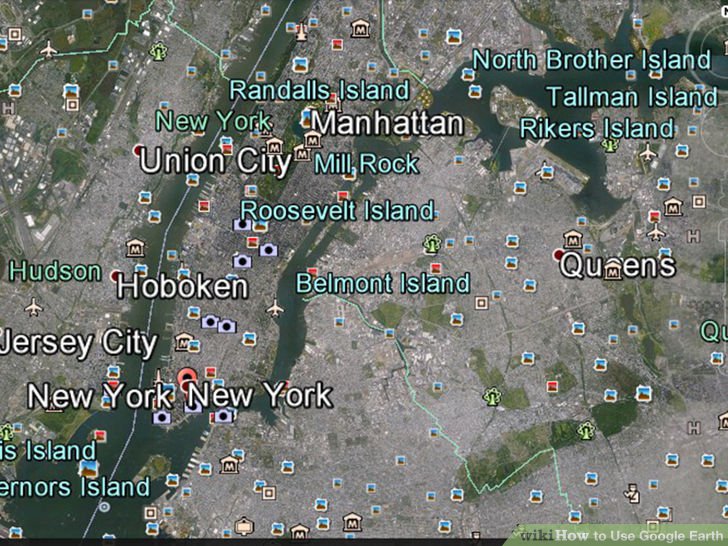 Harita üzerinde bir yerden başka bir yere gezinmek (dolaşmak) için farenin sol tuşunu basılı tutarak fare imlecini haritanın üzerinde sürükleyin.
Harita üzerinde bir yerden başka bir yere gezinmek (dolaşmak) için farenin sol tuşunu basılı tutarak fare imlecini haritanın üzerinde sürükleyin. -
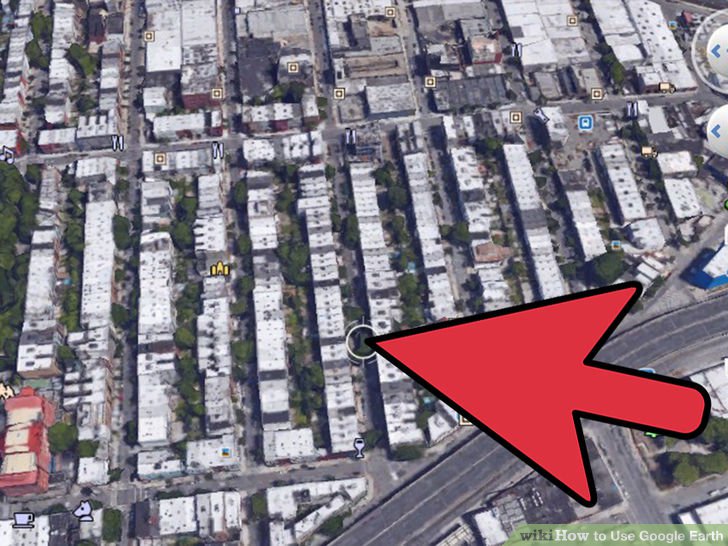 Program penceresinin sağ tarafının dikey olarak orta kısmında bulunan butonlarla haritayı yakınlaştırın veya uzaklaştırın.
Program penceresinin sağ tarafının dikey olarak orta kısmında bulunan butonlarla haritayı yakınlaştırın veya uzaklaştırın. -
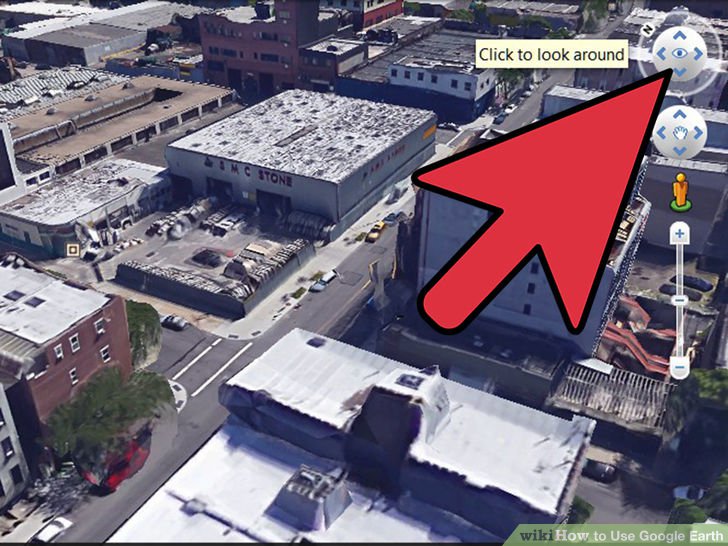
Sağ en üst köşede bulunan yuvarlak şekli döndürerek herhangi bir nesneye daha iyi anlaşılan bir açıdan bakabilirsiniz.
- Hatta ortasında bulunan el simgesine tıklayarak görüntüyü daha iyi bir hale getirebilirsiniz. Hatta yukarıdan yer modu ve görünüm arasında geçiş yapabilirsiniz. Bazen bu faydalı olabilir.
-
 Görünümü değiştirin. Havadan görünüm yerine yerden bakıyormuş gibi gözüken görünüme geçmek için pencerenin sağında bulunan dikey kaydırma çubuğunu yukarı yada aşağı doğru kaydırabilirsiniz. Böylece yavaş yavaş iki görüntü arasında geçiş yapacaktır.
Görünümü değiştirin. Havadan görünüm yerine yerden bakıyormuş gibi gözüken görünüme geçmek için pencerenin sağında bulunan dikey kaydırma çubuğunu yukarı yada aşağı doğru kaydırabilirsiniz. Böylece yavaş yavaş iki görüntü arasında geçiş yapacaktır. -
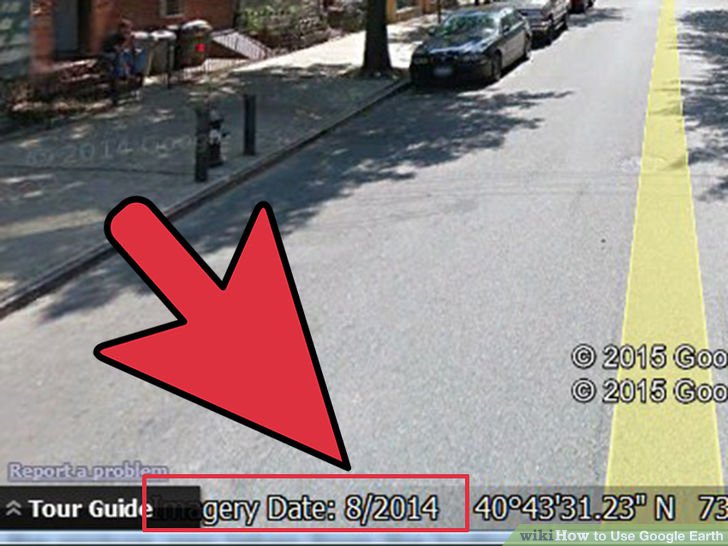 Sol alt köşeden fotoğrafın çekildiği tarihi öğrenebilirsiniz. Üstteki resimde gösterilmiştir. Tarihler arasında gezinerek bir yerin eski ve yeni halini görebilirsiniz. Uydu görüntüsünün çekildiği tarihi yazan bir yeri yakınlaştırın ve ardından “görünüm” menüsünden “Geçmiş Görüntüler” seçeneğinde tıklayın. Karşınıza çıkan tarihlerden birine tıklayarak o tarihteki uydu görüntüsüne bakın.
Sol alt köşeden fotoğrafın çekildiği tarihi öğrenebilirsiniz. Üstteki resimde gösterilmiştir. Tarihler arasında gezinerek bir yerin eski ve yeni halini görebilirsiniz. Uydu görüntüsünün çekildiği tarihi yazan bir yeri yakınlaştırın ve ardından “görünüm” menüsünden “Geçmiş Görüntüler” seçeneğinde tıklayın. Karşınıza çıkan tarihlerden birine tıklayarak o tarihteki uydu görüntüsüne bakın. -
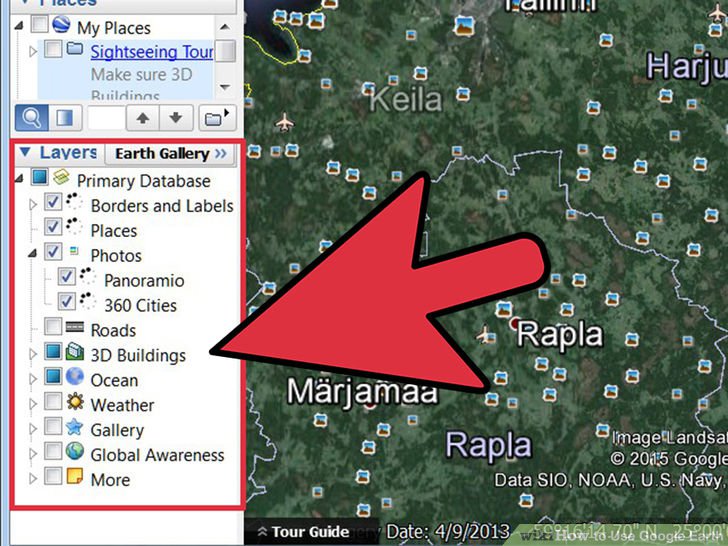 Sol alt köşede bulunan “Katmanlar” menüsünden faydalanın.
Sol alt köşede bulunan “Katmanlar” menüsünden faydalanın. -
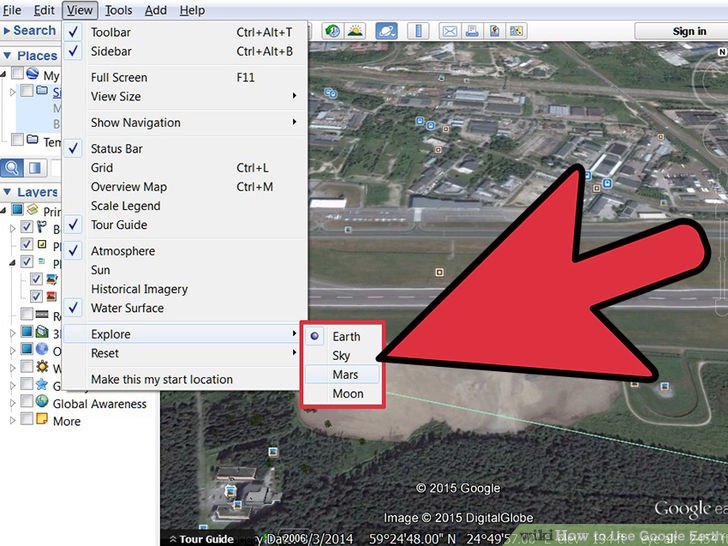 En üstteki menülerden Görünüm menüsüne gelin ve açılan menüden Keşfet yazan seçeneğe tıklayın. Karşınıza çıkacak ufak menüden de “Mars” seçeneğine tıklayın. Artık Mars’ı yakından görebilir ve bir keşif gezisine çıkabilirsiniz.
En üstteki menülerden Görünüm menüsüne gelin ve açılan menüden Keşfet yazan seçeneğe tıklayın. Karşınıza çıkacak ufak menüden de “Mars” seçeneğine tıklayın. Artık Mars’ı yakından görebilir ve bir keşif gezisine çıkabilirsiniz. -
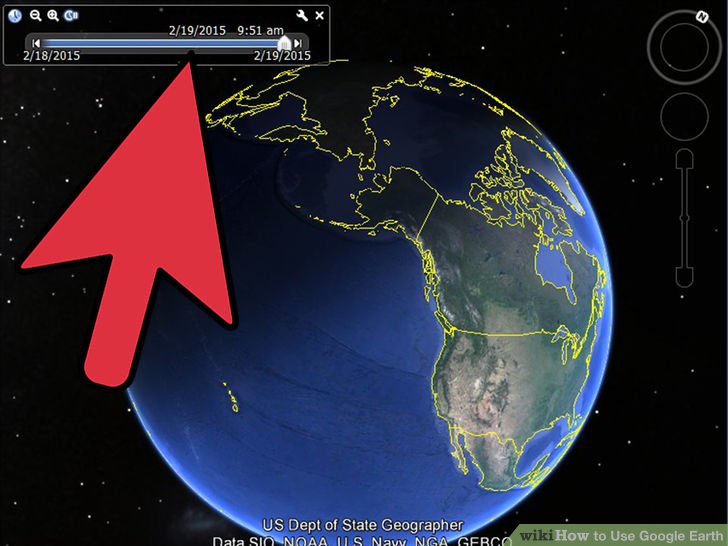 Görünüm menüsünden Güneş seçeneğine tıklayarak herhangi bir yerin ne kadar gün ışığı aldığını öğrenebilirsiniz. Böylece gökyüzünde güneşin aydınlattığı yerleri görebilirsiniz.
Görünüm menüsünden Güneş seçeneğine tıklayarak herhangi bir yerin ne kadar gün ışığı aldığını öğrenebilirsiniz. Böylece gökyüzünde güneşin aydınlattığı yerleri görebilirsiniz. -
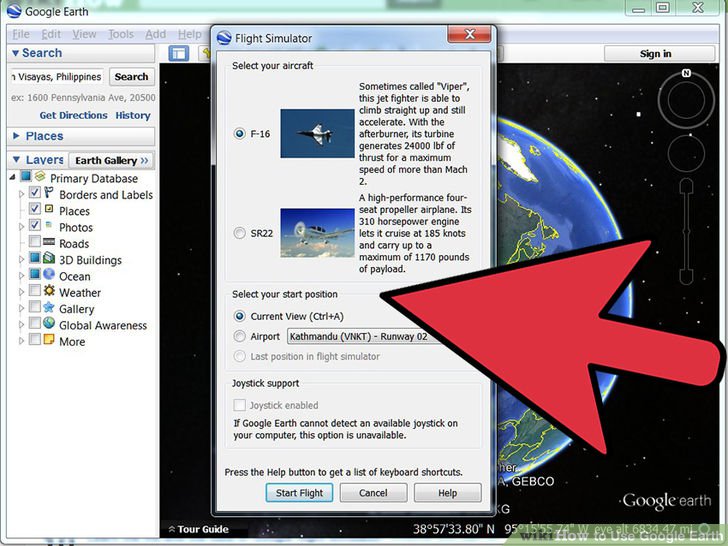 Google Uçuş Simülatörünün artılarını ve eksilerini öğrenin. Herhangi bir hava alanından başka bir hava alanını seçerek tıpkı uçakla uçuyormuş da uçaktan gözlüyormuşsunuz gibi şehirleri uçak gözüyle görebilirsiniz. En üstteki Araçlar menüsünden Uçuş Simülatörünü açabilirsiniz veya Ctrl + Shift + A kısayol tuşlarına birlikte basarak da açabilirsiniz.
Google Uçuş Simülatörünün artılarını ve eksilerini öğrenin. Herhangi bir hava alanından başka bir hava alanını seçerek tıpkı uçakla uçuyormuş da uçaktan gözlüyormuşsunuz gibi şehirleri uçak gözüyle görebilirsiniz. En üstteki Araçlar menüsünden Uçuş Simülatörünü açabilirsiniz veya Ctrl + Shift + A kısayol tuşlarına birlikte basarak da açabilirsiniz.
Google Earth Kullanımı Videolu Anlatım
https://www.youtube.com/watch?v=TEE8xrl79z4
https://www.youtube.com/watch?v=yqXSX_NW2LA
https://www.youtube.com/watch?v=S7bGRhYvS-Q
https://www.youtube.com/watch?v=MtSUNRaEU38
Önemli Not: Bu yazı Google Gemini yapay zekası tarafından otomatik olarak oluşturulmuştur ve hatalı bilgiler içerebilir. Düzeltmek için iletişim sayfamızdaki formdan veya yine iletişim sayfamızda bulunan eposta adresi yoluyla bizimle iletişime geçebilirsiniz. Hata varsa hemen düzeltilmektedir.
